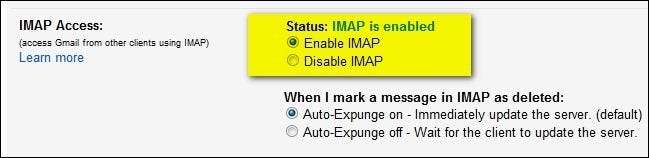Fazer backup de suas mensagens de texto de seu telefone Android para sua conta do Gmail é tão simples que não há razão para não fazer backup e torná-las fáceis de pesquisar no processo. Continue lendo para ver como você pode transformar sua conta do Gmail em um cofre de SMS.
O que você precisará
É fácil perder suas mensagens de texto. Tudo, desde trocar de telefone a dedos desajeitados, pode deixar suas mensagens na frente do ceifeiro digital - ontem à noite eu consegui acidentalmente deletar um enorme thread de SMS quando na verdade só pretendia deletar uma única mensagem que se recusou a enviar.
Fazer backup de suas mensagens SMS em sua conta do Gmail é tão simples, no entanto, não há um bom motivo para não fazê-lo. Para este tutorial, você precisará de três coisas:
- Seu telefone Android
- Uma cópia gratuita de SMS Backup + da Google Play Store ( Atualizar : A partir de 14 de setembro de 2020, o Google não permitirá mais que este aplicativo acesse sua conta do Gmail. Isso significa que o Google desativou este processo. Verifica os comentários do aplicativo na Google Play Store para ver se o problema foi resolvido desde então.)
- A Conta do Gmail
Entendeu tudo isso? Vamos começar!
NOTA: Tecnicamente, você pode pesquisar as configurações avançadas do SMS Backup + para reconfigurá-lo para funcionar com qualquer servidor de e-mail habilitado para IMAP. No entanto, como foi projetado para funcionar com o Gmail e funciona tão bem com a funcionalidade de pesquisa, segmentação e estrela do Gmail, não vamos mexer em nada bom.
Etapa um: configurar sua conta do Gmail para acesso IMAP
SMS Backup + requer acesso IMAP à sua conta do Gmail para funcionar. Vamos parar um pouco e acessar a conta do Gmail que estamos planejando usar com o aplicativo para verificar o status.
Faça login em sua conta do Gmail e navegue até Configurações -> Encaminhamento e POP / IMAP . Verifica Habilitar IMAP . Role para baixo e clique Salvar alterações . Essa é a única configuração que você precisa fazer em sua conta do Gmail.
Etapa dois: instalar e configurar o SMS Backup +
Com os recursos IMAP da nossa conta do Gmail ativados, é hora de instalar o SMS Backup +. Acesse a Google Play Store e baixe o aplicativo . Depois que o aplicativo for instalado, é hora de configurar. Inicie o aplicativo. A primeira tela que você verá terá a seguinte aparência:
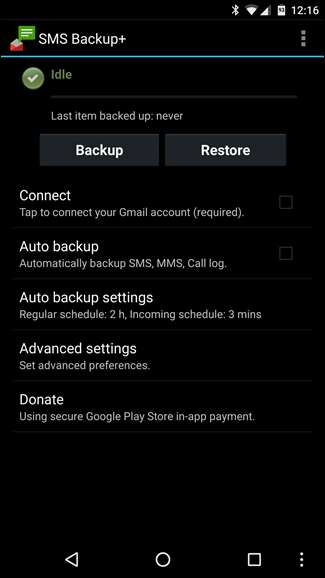
A primeira etapa é configurar a conexão com sua conta do Gmail. Toque em “Conectar”. O seletor de conta em seu telefone Android será iniciado e você será solicitado a escolher a conta do Gmail que deseja usar para fazer backup de suas mensagens.
Atualizar : O Google quebrou essa parte do processo. O Google não permitirá que você conecte aplicativos de terceiros diretamente à sua conta desta forma. Android Police oferece uma solução alternativa que permitirá que você conecte o aplicativo ao Gmail por meio do uso de uma senha específica do aplicativo e configurações personalizadas do servidor IMAP. Recomendamos seguir suas instruções.
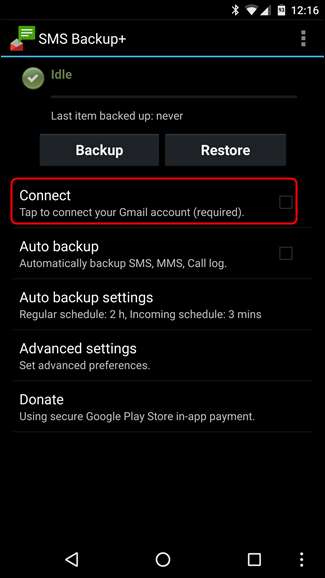

Escolha sua conta e conceda as permissões solicitadas. Você será solicitado a iniciar um backup imediatamente ou ignorar o backup inicial.
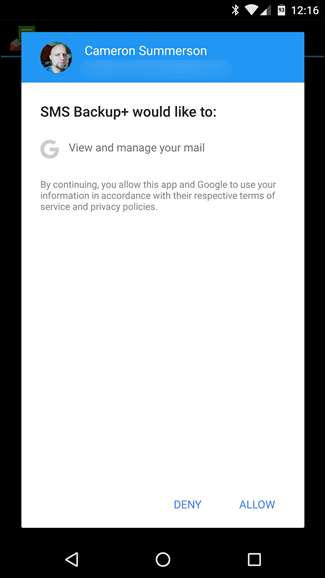
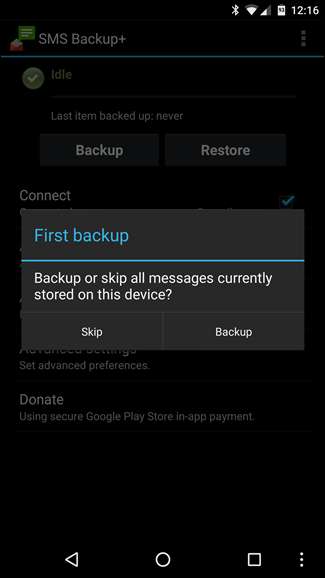
Clique em “Backup”. Não viemos até aqui para não apoiar as coisas! Se você clicar em Ignorar, todas as mensagens em seu telefone serão sinalizadas como já armazenadas em backup e serão ignoradas.
O processo de backup começará e, dependendo de quantas mensagens você tiver, levará de um minuto a meia hora (ou mais!) Para ser concluído. Ele corta cerca de uma mensagem por segundo.
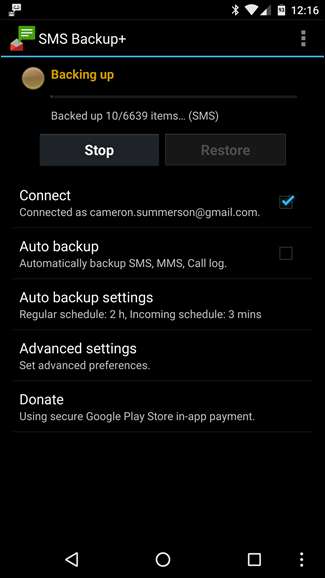
Você nem mesmo precisa esperar até que o processo seja concluído para pular para a conta do Gmail e verificar o andamento. Faça login em sua conta do Gmail em um navegador da web. Você verá um novo rótulo na barra lateral: “SMS”. Clique nisso.
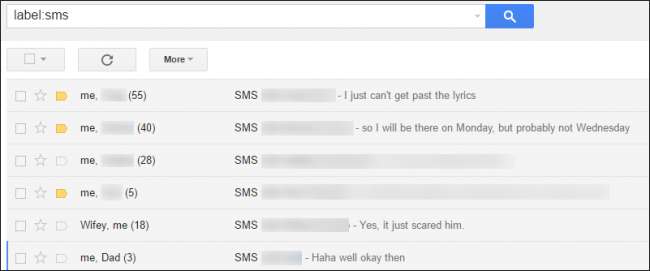
Sucesso! SMS Backup + faz backup automaticamente de suas mensagens SMS, bem como de suas mensagens MMS. Não apenas todas as nossas mensagens de texto estão lá, mas as imagens que enviamos e para trás são backup no Gmail junto com as mensagens. Agora que tudo está funcionando bem, vamos dar uma olhada em algumas opções avançadas.
Etapa três (opcional): ativar backups automáticos
Se você não fizer mais nada antes de sair deste tutorial, será necessário ativar o recurso de backup automático. Deixar as coisas para o backup manual de uma forma infalível para esquecer. Na tela principal, toque em “Backup automático” para ligá-lo e, a seguir, toque em “Configurações de backup automático” para configurar a frequência. A configuração padrão é um pouco agressiva. Você pode desejar, como fizemos, diminuir a frequência de backups e até mesmo configurá-lo para fazer backup de apenas um Wi-Fi se estiver fazendo backup de muitos MMS e não quiser queimar sua cota de dados móveis.
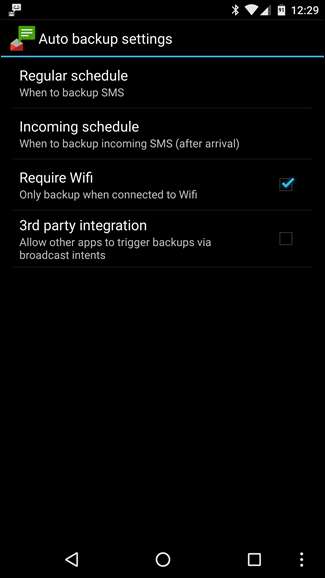
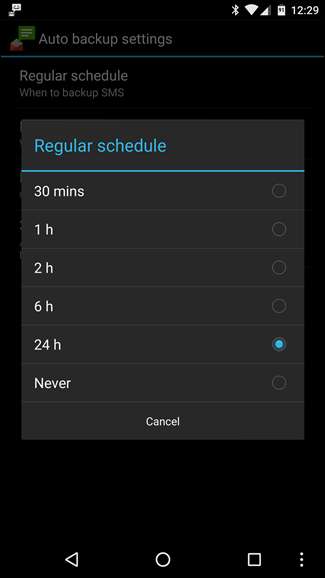
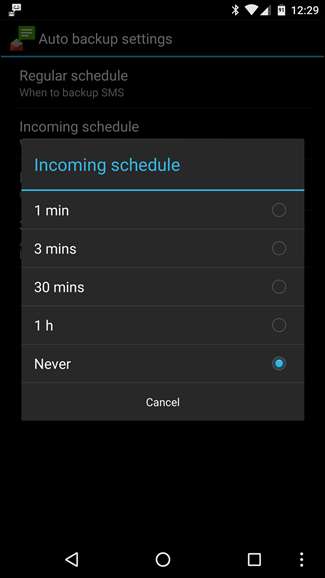
Depois de configurar o backup automático, volte para a tela principal e vá para as Configurações avançadas. Lá, você pode alterar as configurações de backup, restauração e notificações. Em "Backup", há algumas configurações úteis que você pode querer alternar, incluindo desligar o backup de MMS (novamente, para economizar no consumo de dados) e criar uma lista de contatos dos quais deseja fazer backup (em vez do padrão em que cada mensagem está com backup).
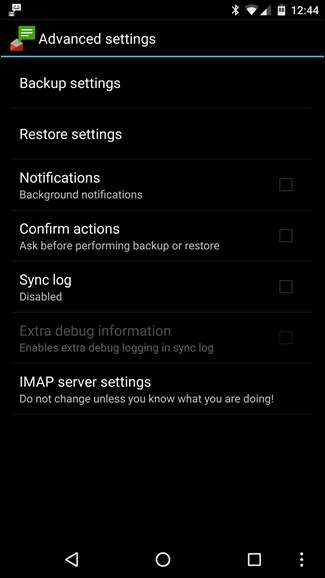
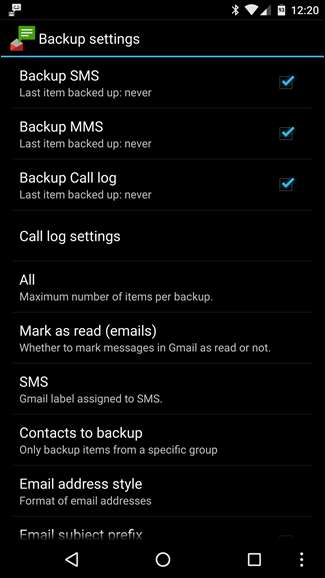
Não há muito para ver nas configurações de Restauração, mas você pode tirar proveito de um truque útil centrado no Gmail. Quando o SMS Backup + armazena suas mensagens no Gmail, ele cria um tópico para cada contato. Você pode dizer ao SMS Backup + para restaurar apenas os contatos com tópicos com estrela, o que permite que você selecione rapidamente quais conversas são importantes o suficiente para restaurar através do sistema de estrelas no Gmail.
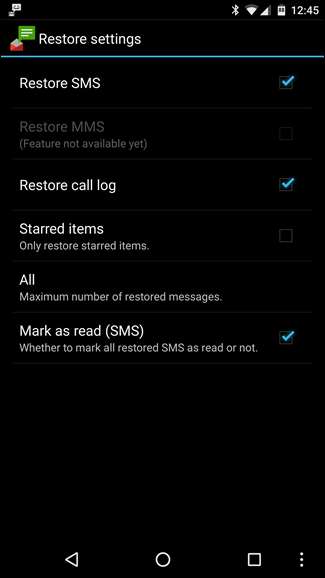
Aí está! Todas as suas mensagens de texto (incluindo anexos de multimídia) são armazenados no Gmail, onde você pode pesquisá-las facilmente e restaurá-las em seu aparelho, se necessário.